在工作和学习过程中,我们有时需要借助专业的绘图软件来制作各类图形,例如禁止驶入标志这类警示牌。visio 是一款功能丰富的绘图工具,接下来将详细介绍如何使用 visio 制作一个标准的禁止驶入标志。
准备步骤
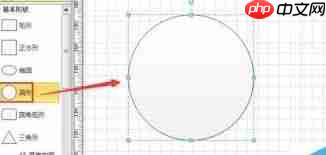
启动 Visio 软件后,选择适合的绘图模板。如果只是绘制简单的禁止驶入标志,可以选择“基本形状”模板,该模板提供了许多常用图形元素。
绘制圆形外框
在“基本形状”模板中找到“椭圆”工具。点击并拖动鼠标,在画布上绘制一个大小适中的圆形,作为标志的外边框。选中该圆形后,在“形状格式”选项卡中设置线条颜色、粗细等属性,以增强边框的视觉效果。
填充红色背景
选中圆形,在“形状格式”界面中选择“填充”功能,并设定填充颜色为红色。红色通常用于表示禁止类标识,能有效传达禁止驶入的含义。
添加斜线元素
回到“基本形状”模板中选择“直线”工具,按住 Shift 键的同时从圆形左上方向右下方绘制一条斜线。同样地,在“形状格式”中调整斜线的颜色(通常为白色)以及粗细,使其与红色圆形协调统一。
插入文字内容
使用“文本框”工具,在圆形下方合适位置输入“禁止驶入”字样。随后可在“开始”选项卡中修改字体样式、字号及颜色,确保文字清晰易读并与整体风格一致。
整合图形元素
将绘制完成的圆形、斜线和文字全部选中,右键点击选择“组合”,将它们合并成一个整体对象,便于后续移动或调整。
优化细节部分
最后仔细检查整个禁止驶入标志的表现效果,对线条是否对齐、文字摆放位置等细节进行微调,使最终呈现更加规范美观。
通过上述步骤,你就可以轻松地利用 Visio 制作出一个标准的禁止驶入标志。无论是应用于交通相关的文档还是其他需要此类图形的场合,都能很好地满足需求。掌握 Visio 的绘图技能,有助于提升你在日常工作和学习中的效率。赶紧动手尝试一下吧,让你的绘图能力更进一步!
以上就是Visio如何绘制禁止驶入标志警告牌的详细内容,更多请关注php中文网其它相关文章!

解决渣网、解决锁区、快速下载数据、时刻追新游,现在下载,即刻拥有流畅网络。

Copyright 2014-2025 https://www.php.cn/ All Rights Reserved | php.cn | 湘ICP备2023035733号